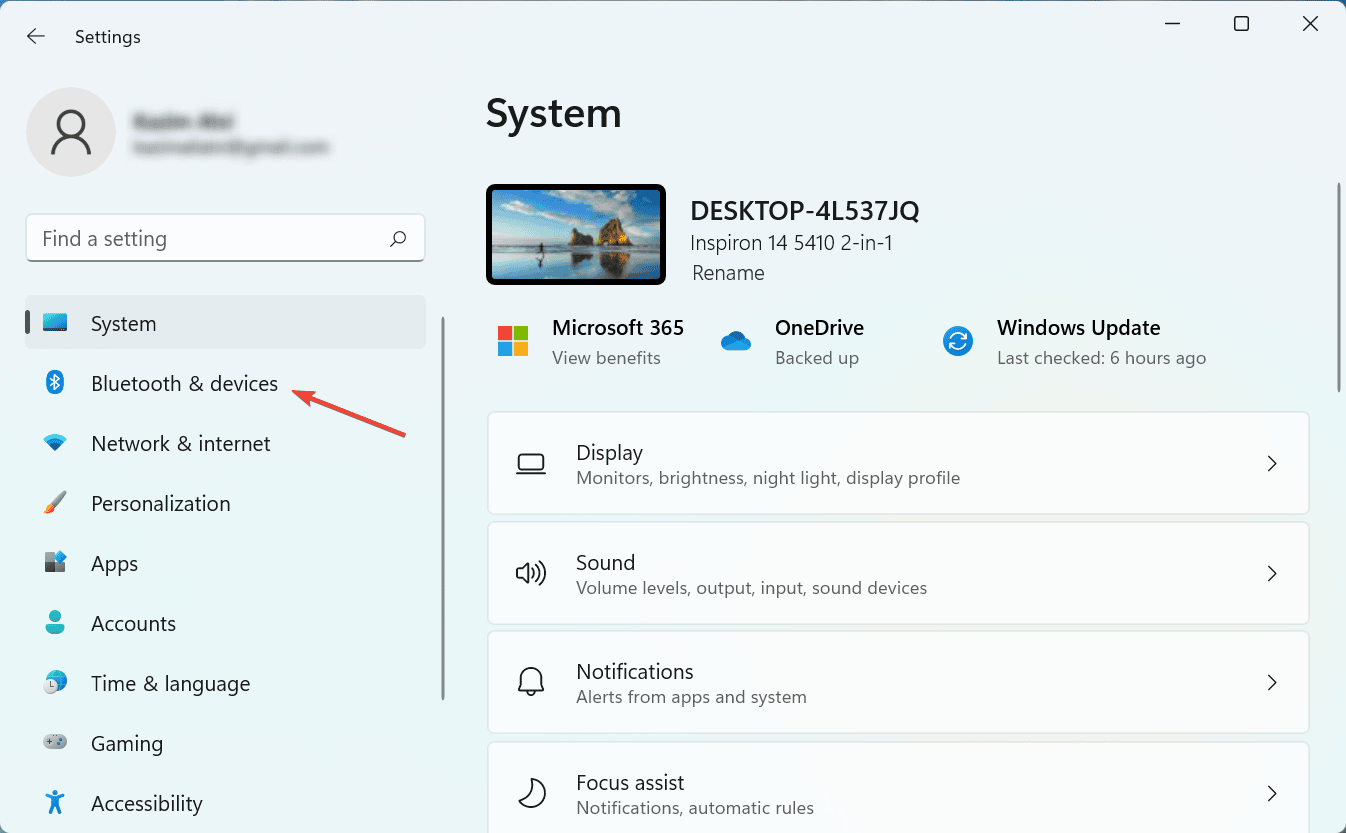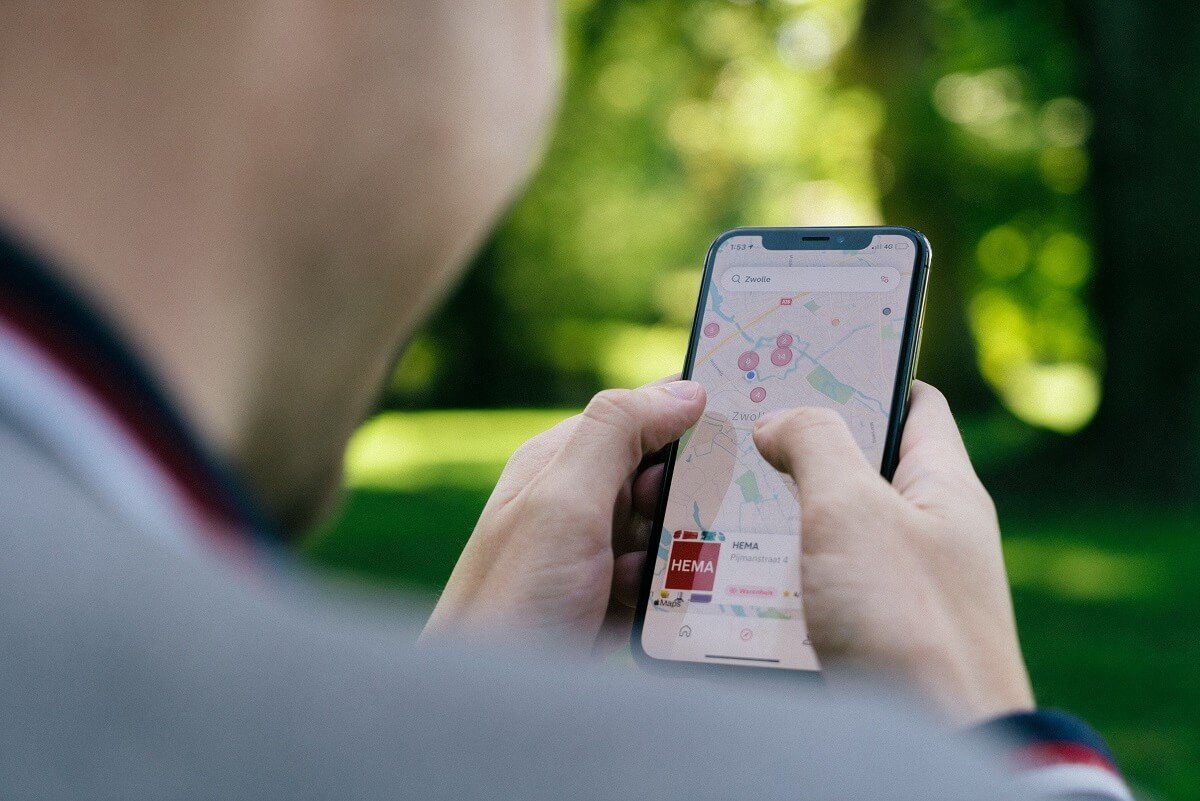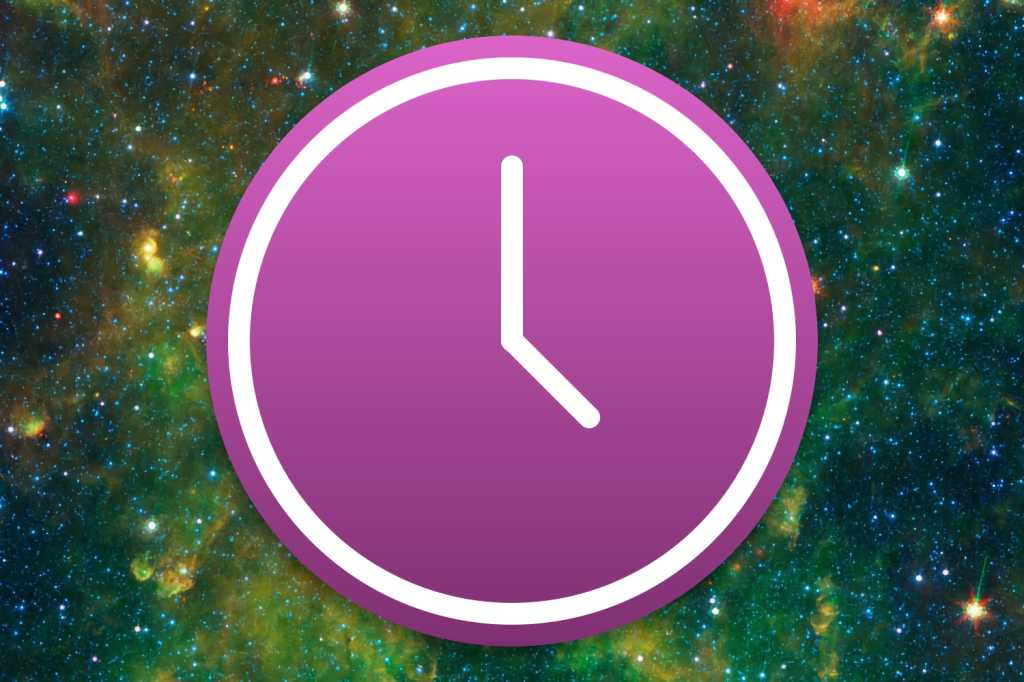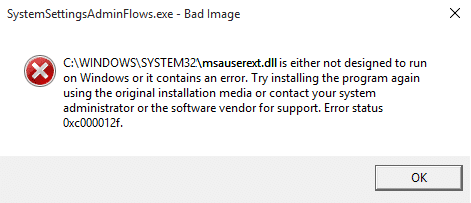
求解Windows 10中的SystemSetTinsAdminflows錯誤:SystemSetTingsAdminflows.exe處理多個文件的管理員特權,此文件是Windows的關鍵部分。 SystemSetTingsAdminflows錯誤的主要原因是惡意軟件感染,應在系統以某種方式損壞系統之前立即處理。
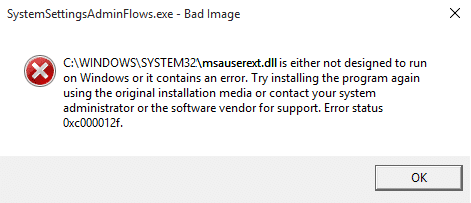
感染的第一個跡像是,現在可以輕鬆訪問先前需要的管理特權的檔案,而無需任何密碼。總而言之,新興的行政信息不再存在,因為該病毒受到病毒的損害。讓我們看一下如何修復Windows 10中的錯誤SystemSetTingsAdminflows.exe,而不會浪費時間。
在對PC進行任何更改之前,建議創建一個修復點,以防出現問題。
方法1:執行CCleaner和Malwarebytes
進行完整的防病毒分析以確保您的計算機安全。除此之外,運行CCleaner和Malwarebytes Anti-Male。
1。弄亂和安裝cclimpiator和惡意軟件。
2。執行惡意軟件並讓您的系統掃描以尋找有害檔案。
3.如果是惡意軟件,它將自動消除它。
4。現在運行cclimpiator在“清潔器”部分,在“ Windows”選項卡中,我們建議標記以下選擇要清潔:
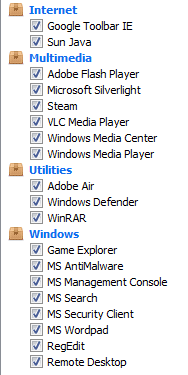
5。確保標記正確的點後,只需單擊運行清潔劑並讓CCleaner繼續前進。
6。要清潔系統,請選擇“註冊”選項卡並確保標記以下標記:
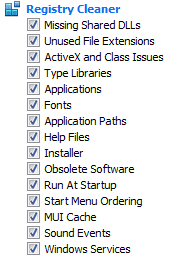
7。選擇查找問題並允許CCLEANER分析,然後單擊解決選定的問題。
8。當Ccleaner問“您想備份註冊表中的更改嗎?“選擇是。
9。備份完成後,選擇解決所有選定的問題。
10。重新定位您的PC。
方法2:更新Windows
1.按下Windows + i鍵以打開Windows設置,然後選擇更新和安全。
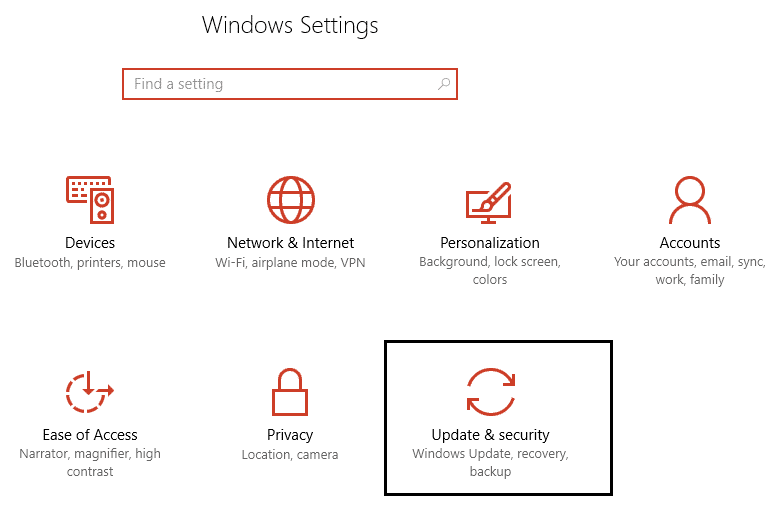
2.a'搜索更新。'
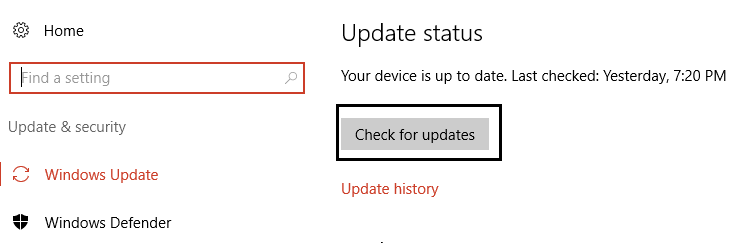
3。如果找到更新,請確保安裝它們。
4。最後,重新啟動您的系統以節省更改。
此方法可能能夠求解Windows 10中的SystemSetTingsAdminflows錯誤因為在更新Windows時,所有控制器也會更新,這似乎可以解決此特定情況下的問題。
方法3:啟用經理批准模式的UAC策略
1。按Windows + R鍵,然後寫入'secpol.msc'(沒有報價),然後按Enter打開本地安全策略。
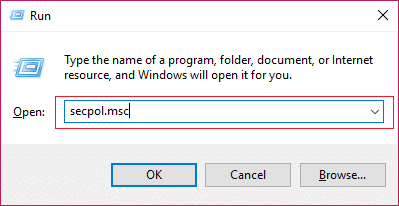
2。從左窗戶面板,擴展本地安全政策然後選擇安全選項。
3。現在,在右窗戶面板中,搜索'用戶帳戶控制:集成管理員帳戶的管理員批准模式'然後雙擊他。
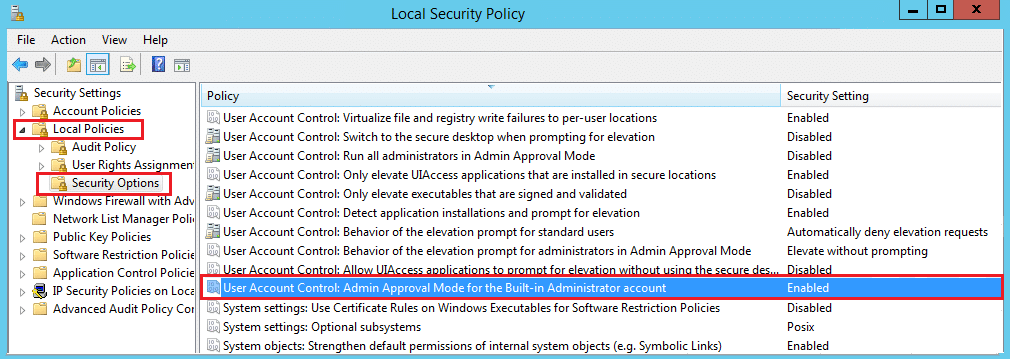
4。建立政策活性然後單擊應用,然後接受接受。
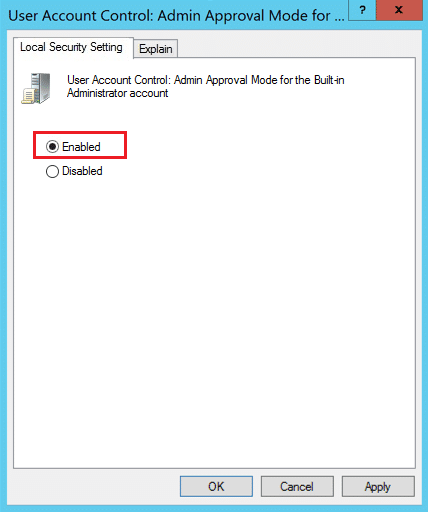
5。裁判您的PC以節省更改。
這就是你所取得的一切求解Windows 10中的SystemSetTingsAdminflows錯誤但是,如果您仍然對此出版物有任何疑問,請隨時在評論部分中這樣做。